Với văn bản soạn thảo trên Word rất dài gồm nhiều trang, bạn muốn in nó ra cho nhiều người khác cùng đọc. Nhưng nếu in mỗi trang trên 1 mặt giấy thì cần rất nhiều giấy. Bài viết dưới đây Taimienphi.vn sẽ hướng dẫn bạn cách căn lề để in 2 mặt giấy trong Word 2003.
Với văn bản soạn thảo trên Word rất dài gồm nhiều trang, bạn muốn in nó ra cho nhiều người khác cùng đọc. Nhưng nếu in mỗi trang trên 1 mặt giấy thì cần rất nhiều giấy. Bài viết dưới đây Taimienphi.vn sẽ hướng dẫn bạn cách căn lề để in 2 mặt giấy trong Word 2003.
Bạn khá thành thạo việc thiết lập để in văn bản trên 1 mặt giấy, để tiết kiệm hơn bạn có thể sử dụng chức năng in 2 mặt giấy trong Word mà vẫn giữ nguyên các thiết lập lề không gây khó đọc cho người sử dụng.
Hướng dẫn Cách căn lề để in 2 mặt giấy trong Word 2003Bước 1: Mở bản Word muốn in ra lên bạn chọn vào Tab Menu
File. Trong Tab này bạn chọn xuống
Page Setup…
Bước 2: Có bảng mới xuất hiện ở ngay Tab đầu tiên
Margins thì tại
Multiple pages .
Bước 3: Bạn chọn
Mirror margins trong 4 chức năng đó.
Bước 4: Bạn bấm
OK để thoát bảng và tiến hành đi in ra thôi.
Trên đây là các bước hướng dẫn rất chi tiết về cách căn chỉnh lề để in 2 mặt giấy trong Word 2003. Bạn có thể áp dụng để phục vụ công việc một cách hiệu quả hơn. Ngoài ra, bạn có thể tham khảo các bài viết Khắc phục lỗi khi in văn bản in từ cuối trang lên đầu trang, ... có sẵn để thao tác trên các văn bản dễ dàng hơn.
This is a short description in the author block about the author. You edit it by entering text in the "Biographical Info" field in the user admin panel.
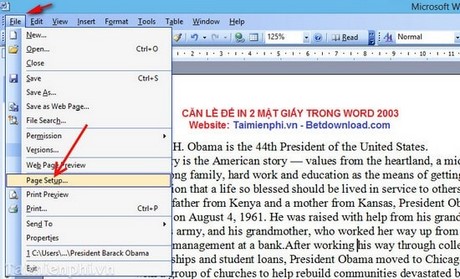
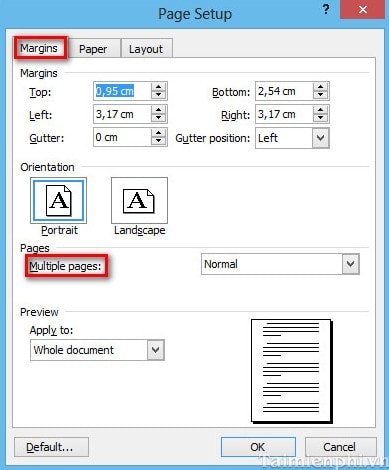
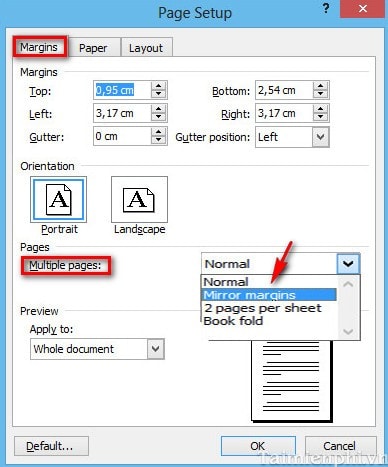
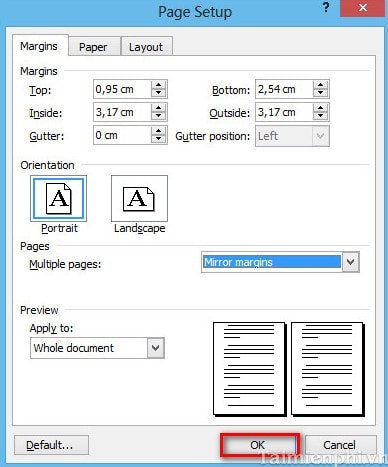

0 comments:
Post a Comment